Piyasa Derinliği (DOM)
Piyasa derinliği, yatırımcıların piyasa arz ve talep trendlerini anlamalarına yardımcı olmak için kullandıkları bir araçtır. Aşağıda, bu araç hakkında daha fazla bilgi verecek, nasıl çalıştığını ve işlem stratejinize nasıl entegre edebileceğinizi anlatacağız.
İçindekiler
- Piyasa derinliği nedir?
- DOM nasıl çalışır?
- Piyasa derinliğini kullanmaya nasıl başlanır?
- Bilmeniz gereken temel özellikler nelerdir?
- DOM için hangi veriler kullanılıyor?
- Nasıl emir verilir
- Bir emir nasıl değiştirilir
- Tüm bu etiketler ve renkler ne anlama geliyor?
- Açık pozisyonlar nasıl takip edilir ve yönetilir
- Bir emir nasıl iptal edilir
Piyasa Derinliği Nedir?
Piyasa derinliği, diğer adıyla DOM (Depth of Market) ya da emir defteri, yatırımcılara bir varlığın farklı fiyat seviyelerinde kaç alım ve satım emrinin olduğunu gösteren bir araçtır ve arz ve talebi daha geniş bir perspektiften anlamayı sağlar. Genellikle piyasa likiditesinin bir göstergesi olarak kullanılır; daha fazla emir, daha yüksek likiditeye işaret eder. DOM, aynı zamanda varlıklar için dijital bir emir defteri işlevi gördüğünden yaygın olarak emir defteri olarak da bilinir.
DOM Nasıl Çalışır?
Örneğin, şu anda 1$ fiyatında olan rastgele bir varlığı ele alalım. DOM, 0.90$, 1.10$ gibi fiyatlar için kaç emir olduğunu gösterir. Bu şekilde, farklı sekmelere geçiş yapmadan veya manuel olarak izlemek zorunda kalmadan bu varlık için arz ve talebi görmüş olursunuz.
Piyasa Derinliğini Kullanmaya Nasıl Başlanır
DOM kullanmaya başlamak için hesabınızı Seviye (Tier) 2 verilerini destekleyen bir aracı kuruma bağlamanız gerekecek. Ardından şu adımları izleyin:
- İşlem panelinde "İşlem Yap" butonuna tıklayın.
- Ekranınızın sağ kısmında yeni bir araç belirecek. Emir ve DOM olmak üzere iki sekme arasında seçim yapabilirsiniz.
- DOM sekmesine tıklarsanız, grafikte seçili varlık için piyasa derinliğini göreceksiniz.
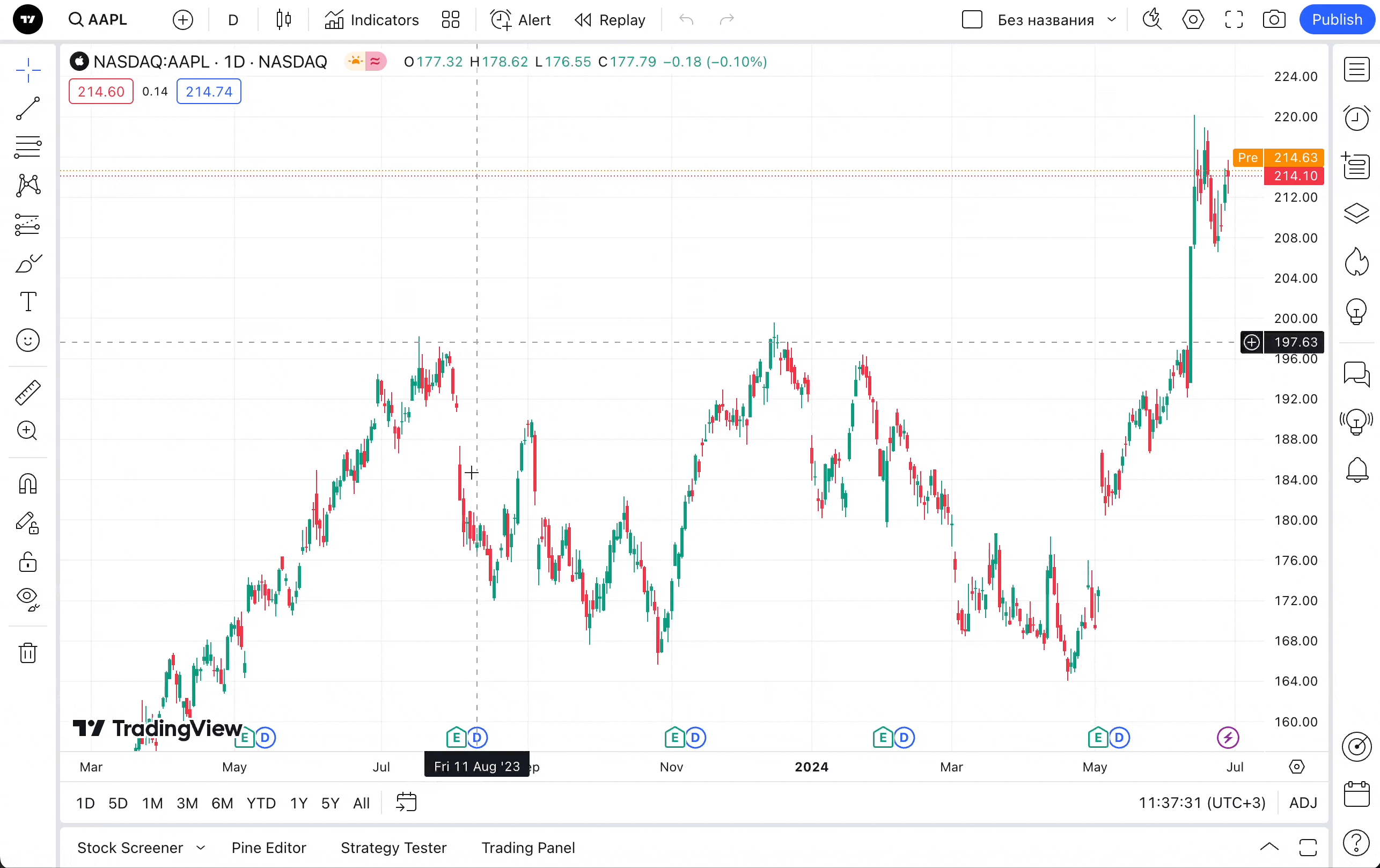
Herhangi bir veri görüntülenmiyorsa, bu, bu sembolün seçilen aracı kurum aracılığıyla işlem görmediğini gösterebilir.
Bilmeniz gereken temel unsurlar nelerdir?

[1] — verilen emirler.
[2] Teklifler / [3] Alış emirleri — piyasada mevcut olan emir hacmi.
[4] — emir verme hücreleri. Tıklama ile genellikle bir limit emri yerleştirilir; Ctrl tuşuna basılı tutarak tıklanırsa bir durdur emri yerleştirilir.
[5] — mevcut enstrüman üzerinde verilen tüm limit veya durdur emirlerini iptal etme butonları.
[6] — merkezleme butonu.
[7] — tüm açık pozisyonların büyüklüğü.
[8] — tüm açık pozisyonların kar/zararı. Bu öğeye tıklayarak gösterim ayarını paraya, piplere veya yüzdeye çevirebilirsiniz.
[9] — pozisyon kapatma.
[10] — pozisyon tersine çevirme.
[11] — mevcut enstrüman üzerindeki tüm emirleri iptal etme butonu.
[12] — Miktar alanı, emir verildiğinde kaç menkul kıymetin alınıp satılacağını gösterir.
Piyasa Derinliği İçin Hangi Veriler Kullanılır?
Piyasa derinliği (DOM) verileri, aracı kurumdan gelir. Ancak, DOM'da ve grafikte görüntülenen veriler hafifçe farklılık gösterebilir, çünkü çeşitli veri kaynakları kullanılmaktadır.
DOM, verileri statik modda gösterir. Bu, fiyat serisinin sabit olduğu anlamına gelir. Fiyat, bu değerlerin yukarısında ve aşağısında hareket eder.
Bu bilgiyi görmek için her zaman geçerli fiyatı merkeze alabilirsiniz. Bunu yapmak için, merkezleme butonuna [6] tıklamanız yeterlidir.
Nasıl Emir Verilir?
DOM'un nasıl çalıştığını bilmek bir şey, nasıl emir vereceğinizi veya değiştireceğinizi bilmek ise farklıdır. İşte nasıl çalıştığı:
- Piyasa emri vermek için Al Pys veya Sat Pys düğmesine tıklayın. Miktar alanındaki sayı, alınacak veya satılacak miktarı gösterir. Bunu DOM penceresinin alt kısmında belirtirsiniz [12].

- Bir limit emri vermek için, istenen fiyatın yanındaki hücreye tıklayın - satın almak için sol sütunda ve satmak için sağ sütunda.

- Durdur emri vermek için, Win'de Ctrl tuşunu veya Mac'te Command tuşunu basılı tutun ve ihtiyacınız olan fiyatın bulunduğu hücreye tıklayın - satın almak için sol sütunda ve satmak için sağ sütunda

- Ayrıca, ilgilendiğiniz fiyatın yanındaki hücreye sağ tıkladıktan sonra (veya Mac'te Ctrl tuşu + sağ tıklama) tüm bu emir türleri kullanımınıza sunulacaktır. Bundan sonra, seçim seçeneklerini içeren bir pencere göreceksiniz - piyasa, limit veya durdur emri.

Her seferinde bir onay açılır penceresi görmek istemiyorsanız, bunu ayarlardan devre dışı bırakabilirsiniz.

Bir emir nasıl değiştirilir
Emirinizi değiştirmek için aşağıdakilerden birini yapabilirsiniz.
- Emir defterinde [1] verilen emirin üzerine tıklayın. İhtiyacınız olan parametreleri değiştirebileceğiniz bir pencere açılacaktır. Bitti mi? "Emir değiştir "e tıklayın.

- Emirinizi farklı bir fiyat seviyesine sürükleyin. Daha önce açılan diyalog kutusunun aynısı görünecektir.

İşte bu kadar, artık emirinizi nasıl değiştireceğinizi biliyorsunuz.
Tüm bu etiketler ve renkler ne anlama geliyor?
Yeşil "Limit Alış" veya "Limit Satış" emirleri aktiftir.
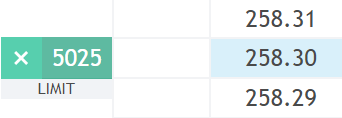
Kırmızı "Durdur Al" veya "Durdur Sat" emirleri aktiftir.
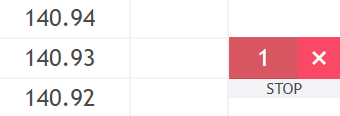
Sarı "Limitli Durdur Al" veya "Limitli Durdur Sat" aktiftir. Bu emirlerde limit seviyesi Durdur seviyesinden daha sönüktür.

Açık pozisyonlar nasıl takip edilir ve yönetilir
Emir pozisyonlarını takip etmek ve yönetmek, ticaret stratejileriniz üzerinde daha iyi kontrol sahibi olmanızı sağlar. Bu şekilde çalışır.
Seçilen bir varlıkta açık pozisyonlarınız varsa (alış veya satış), bu pozisyonların toplam boyutu DOM'un altında bir sayı olarak gösterilecektir.
Uzun pozisyonlar (alış) için alan mavi, kısa pozisyondaysanız (satış) kırmızı olacaktır.
İşte uzun bir pozisyon (fiyatın yükseleceğine inandığınız) nasıl görünür.
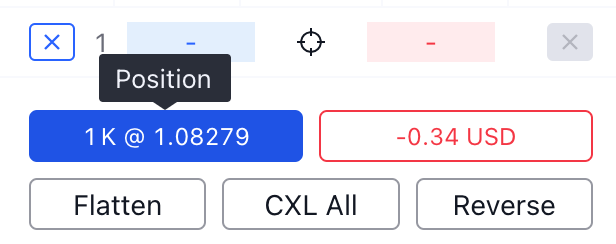
Aynı şekilde, kısa pozisyon (fiyatın düşeceğine inandığınız pozisyon) şu şekilde görünür.

Bir konumu kapatmak veya tersine çevirmek için DOM'un altındaki "Kapat" [9] veya "Ters Çevir" [10] düğmelerini kullanın.
Bir emir nasıl iptal edilir
Bir emiri iptal etmek basit bir işlemdir. Neyi iptal etmeniz gerektiğine bağlı olarak aşağıdaki adımları takip edebilirsiniz.
- Tek bir emiri iptal edin - etiketinin yanındaki çarpı işaretine tıklayın.

- Tüm al emirlerini iptal edin - soldaki mavi satın alma sütununun altındaki çarpı işaretine tıklayın.

- Tüm satış emirlerini iptal edin - sağdaki kırmızı satış sütununun altındaki çarpı işaretine tıklayın.

- Tüm emirleri iptal edin - DOM penceresinin altındaki İPTAL Tümü düğmesine tıklayın.

Ayrıca okuyun: